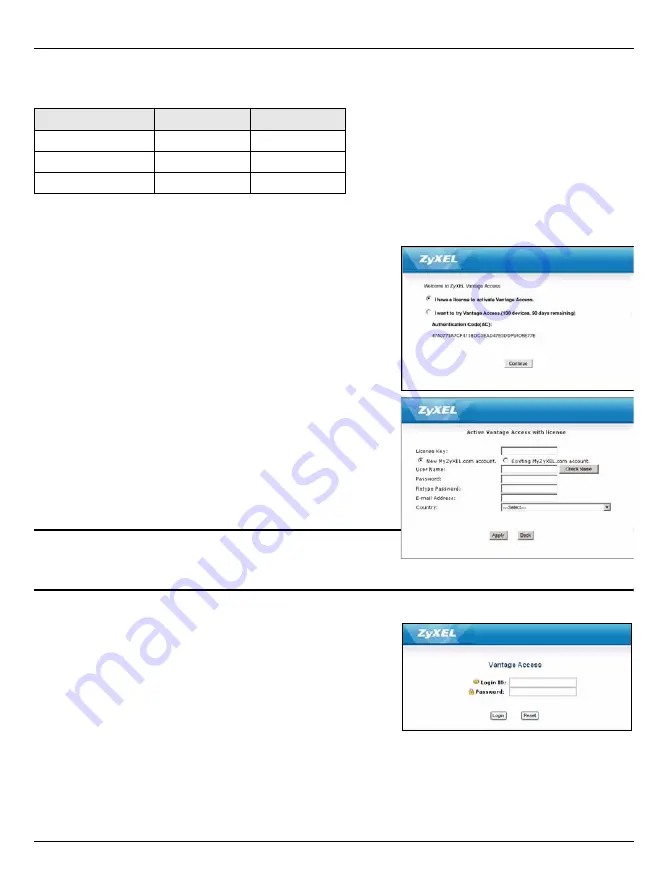
繁體中文
107
Vantage Access 隨附三個預設登入帳號。根據您所使用之不同登入,其網頁設定介面及權限也隨之
改變。預設的使用者名稱及密碼如下表所示。
1 在用戶端電腦上,開啟 Internet Explorer (版本 6)並且在 Vantage Access 伺服器的位址
列輸入 IP 位址。例如:192.168.252.10。
2 選取 I have a license to activate Vantage
Access ( 我有啟動 Vantage Access 的授權 ) 以啟動
產品註冊。或選取 I want to try Vantage Access ( 我
要試用 Vantage Access) 開始 90 天的試用期,這期
間可管理多達 100 部裝置。接著按一下 Continue ( 繼
續 )。
3 顯示授權畫面。如果您已經有 myZyXEL.com 帳號或如
果您需要的是試用版,某些欄位就不會出現在畫面上。
在提供的欄位上,輸入授權密碼及 myZyXEL.com 帳號
資訊。按一下 Apply ( 套用 ) 以啟動產品。
"
您可設定的註冊裝置數量端視您的 iCard 而
定。請參閱 《使用手冊》中產品規格章節,取得詳細資訊。
4 顯示登入畫面。輸入 root 登入使用者名稱
(「root」) 及密碼 (「root」)。接著按一下 Login (
登入 )。
類型
使用者名稱
密碼
根
root
root
管理員
admin
admin
用戶
guest
guest
Содержание Auto Configuration Server Vantage Access
Страница 15: ...ENGLISH 15 ...
Страница 57: ...ESPAÑOL 57 ...
Страница 99: ...简体中文 99 ...
Страница 113: ...繁體中文 113 ...







































